创维a7d使用说明
- 格式:docx
- 大小:36.95 KB
- 文档页数:4
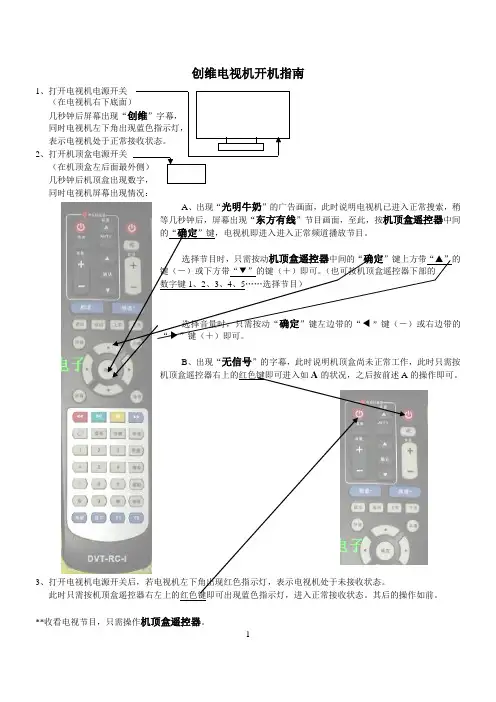
创维电视机开机指南1、打开电视机电源开关几秒钟后屏幕出现“2、打开机顶盒电源开关同时电视机屏幕出现情况:A、出现“光明牛奶”的广告画面,此时说明电视机已进入正常搜索,稍等几秒钟后,屏幕出现“东方有线”节目画面,至此,按机顶盒遥控器中间3此时只需按机顶盒遥控器右左上的红色键即可出现蓝色指示灯,进入正常接收状态。
其后的操作如前。
**收看电视节目,只需操作机顶盒遥控器。
- 1 -如何收看照片、电影、电视剧1、将USB或移动硬盘插入电视机左侧后面的接口2最上面一栏列有四个功能图标,分别是:酷影、酷乐、酷图、文本。
A、收看照片:⑴按“③”或“④”键,选取“酷图”⑵按“▲”再按“确定”键,进入该子项菜单列表;⑶按“▲”或“▼”键,浏览该子项菜单列表,选取该子项列表中的子项后再按“确定”键,进入这一子项菜单列表;⑷继续…………,直到选取要收看的照片子项后再按“确定”键,进入要收看的照片列表。
至此,按“确定”键,屏幕即按照片列表顺序依次自动播出。
若要选看照片,则按“▲”或“▼”键,选取照片列表中要收看的照片后按“确定”键即可。
B、收看电影、电视剧:⑴按“③”或“④”键,选取“酷影”后再按“确定”键;⑵∽及以后操作步骤同A。
3、按“播放/停止”键,可播放或停止当前列表文件;按“暂停”键,可暂停当前列表文件的播放。
4、停止当前列表文件后,按“③”键返回上一级目录。
5、如需拔出USB或移动硬盘,应停止播放操作,并将菜单停留在主界面上,此时即可拔出USB或移动硬盘。
如在文件播放中突然拔出USB或移动硬盘,会导致损坏USB或移动硬盘。
- 2 -。
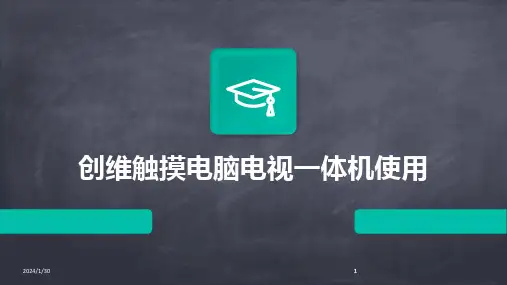
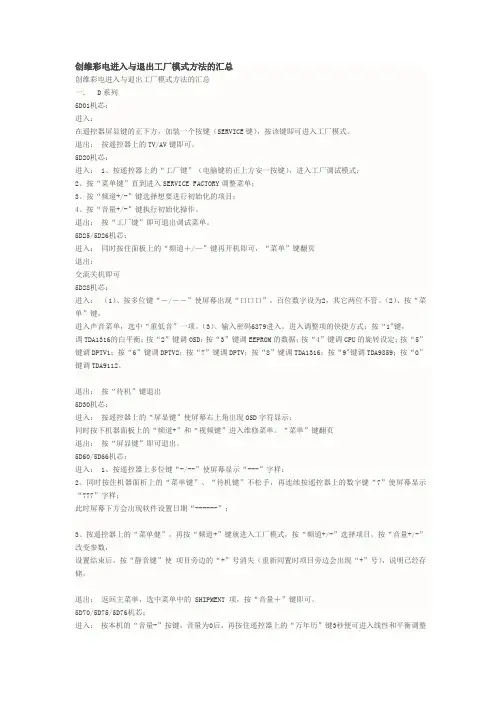
创维彩电进入与退出工厂模式方法的汇总创维彩电进入与退出工厂模式方法的汇总一. D系列5D01机芯:进入:在遥控器屏显键的正下方,加装一个按键(SERVICE键),按该键即可进入工厂模式。
退出:按遥控器上的TV/AV键即可。
5D20机芯:进入: 1、按遥控器上的“工厂键”(电脑键的正上方安一按键),进入工厂调试模式;2、按“菜单键”直到进入SERVICE FACTORY调整菜单;3、按“频道+/-”键选择想要进行初始化的项目;4、按“音量+/-”键执行初始化操作。
退出:按“工厂键”即可退出调试菜单。
5D25/5D26机芯:进入:同时按住面板上的“频道+/—”键再开机即可,“菜单”键翻页退出:交流关机即可5D28机芯:进入:(1)、按多位键“-/--”使屏幕出现“口口口”,百位数字设为2,其它两位不管。
(2)、按“菜单”键,进入声音菜单,选中“重低音”一项。
(3)、输入密码6879进入。
进入调整项的快捷方式:按“1"键,调TDA1316的白平衡;按“2”键调OSD;按“3”键调EEPROM的数据;按“4”键调CPU的旋转设定;按“5”键调DPTV1;按“6”键调DPTV2;按“7”键调DPTV;按“8”键调TDA1316;按“9"键调TDA9859;按“0”键调TDA9112。
退出:按“待机”键退出5D30机芯:进入:按遥控器上的“屏显键”使屏幕右上角出现OSD字符显示;同时按下机器面板上的“频道+”和“视频键”进入维修菜单。
“菜单”键翻页退出:按“屏显键”即可退出。
5D60/5D66机芯:进入: 1、按遥控器上多位键“-/--”使屏幕显示“---”字样;2、同时按住机器面析上的“菜单键”、“待机键”不松手,再连续按遥控器上的数字键“7”使屏幕显示“777”字样;此时屏幕下方会出现软件设置日期“------”;3、按遥控器上的“菜单健”,再按“频道+”键就进入工厂模式,按“频道+/-”选择项目,按“音量+/-”改变参数,设置结束后,按“静音键”使项目旁边的“+”号消失(重新同置时项目旁边会出现“+”号),说明已经存储。
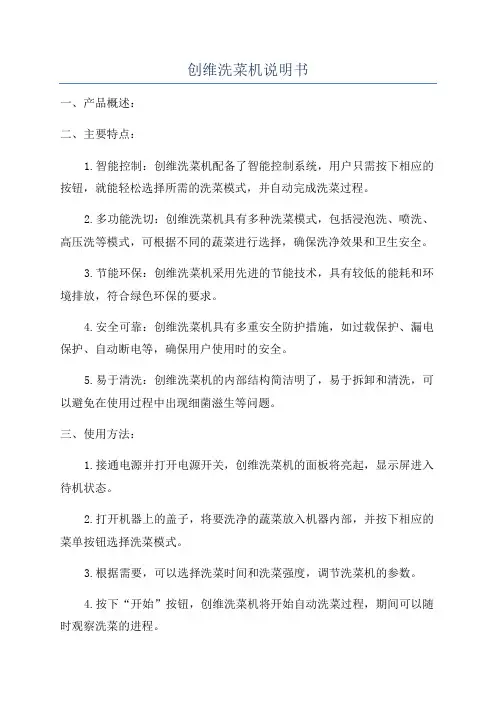
创维洗菜机说明书一、产品概述:二、主要特点:1.智能控制:创维洗菜机配备了智能控制系统,用户只需按下相应的按钮,就能轻松选择所需的洗菜模式,并自动完成洗菜过程。
2.多功能洗切:创维洗菜机具有多种洗菜模式,包括浸泡洗、喷洗、高压洗等模式,可根据不同的蔬菜进行选择,确保洗净效果和卫生安全。
3.节能环保:创维洗菜机采用先进的节能技术,具有较低的能耗和环境排放,符合绿色环保的要求。
4.安全可靠:创维洗菜机具有多重安全防护措施,如过载保护、漏电保护、自动断电等,确保用户使用时的安全。
5.易于清洗:创维洗菜机的内部结构简洁明了,易于拆卸和清洗,可以避免在使用过程中出现细菌滋生等问题。
三、使用方法:1.接通电源并打开电源开关,创维洗菜机的面板将亮起,显示屏进入待机状态。
2.打开机器上的盖子,将要洗净的蔬菜放入机器内部,并按下相应的菜单按钮选择洗菜模式。
3.根据需要,可以选择洗菜时间和洗菜强度,调节洗菜机的参数。
4.按下“开始”按钮,创维洗菜机将开始自动洗菜过程,期间可以随时观察洗菜的进程。
5.洗菜完成后,创维洗菜机将会自动停止运行,可以打开机器盖子取出洗净的蔬菜。
四、使用注意事项:1.使用前请确保创维洗菜机的电源和电源插座正常,并接地良好。
2.禁止将手指或其他物体伸入创维洗菜机的运行区域内,以免发生意外。
3.使用时请勿过度堆积蔬菜,以免影响洗菜效果和机器的寿命。
4.清洗完毕后,请将创维洗菜机内部的水分擦干,防止水汽积聚损坏电路。
6.长时间不使用时,请将创维洗菜机的盖子合上,并拔掉电源插头。
五、售后服务:1.购买创维洗菜机后,请仔细阅读本说明书,并保留好购买凭证,以备维修时使用。
2.在正常使用情况下,创维洗菜机享有一年质保期,保修期内出现质量问题可以免费维修或更换。
六、常见问题解答:Q:创维洗菜机是否可以洗水果?A:本款洗菜机主要用于洗切蔬菜,不建议用于洗水果。
如需洗水果,建议将水果表面的污物用水冲洗干净即可。
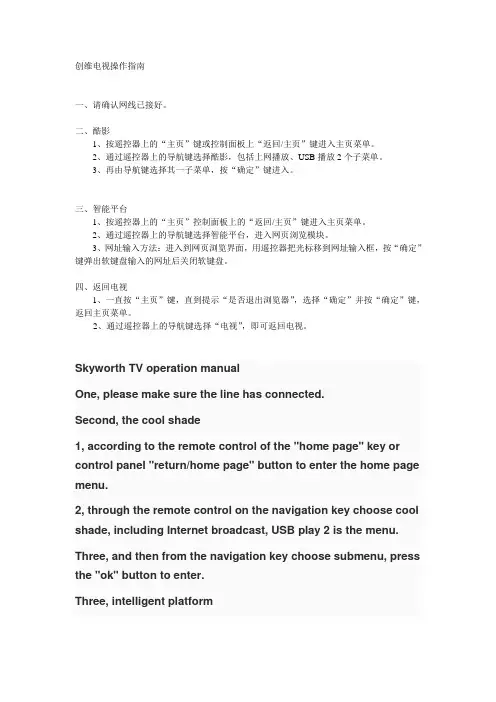
创维电视操作指南一、请确认网线已接好。
二、酷影1、按遥控器上的“主页”键或控制面板上“返回/主页”键进入主页菜单。
2、通过遥控器上的导航键选择酷影,包括上网播放、USB播放2个子菜单。
3、再由导航键选择其一子菜单,按“确定”键进入。
三、智能平台1、按遥控器上的“主页”控制面板上的“返回/主页”键进入主页菜单。
2、通过遥控器上的导航键选择智能平台,进入网页浏览模块。
3、网址输入方法:进入到网页浏览界面,用遥控器把光标移到网址输入框,按“确定”键弹出软键盘输入的网址后关闭软键盘。
四、返回电视1、一直按“主页”键,直到提示“是否退出浏览器”,选择“确定”并按“确定”键,返回主页菜单。
2、通过遥控器上的导航键选择“电视”,即可返回电视。
Skyworth TV operation manualOne, please make sure the line has connected.Second, the cool shade1, according to the remote control of the "home page" key or control panel "return/home page" button to enter the home page menu.2, through the remote control on the navigation key choose cool shade, including Internet broadcast, USB play 2 is the menu. Three, and then from the navigation key choose submenu, press the "ok" button to enter.Three, intelligent platform1, according to the remote control of the "home page" control panel "return/home page" button to enter the home page menu. 2, through the remote control on the navigation key choice intelligence platform, enter the web page module.3, web site input methods: into the web page interface, with the remote control the cursor to the web site input box and click "ok" button pop-up soft keyboard input site closed after the soft keyboard.Four, to return to the TV1, have been press "home page" button until the prompt "whether exit browser", select "ok" and click "ok" button to return to the home page menu.2, through the remote control on the navigation key choice "TV", and then return to the TV.。
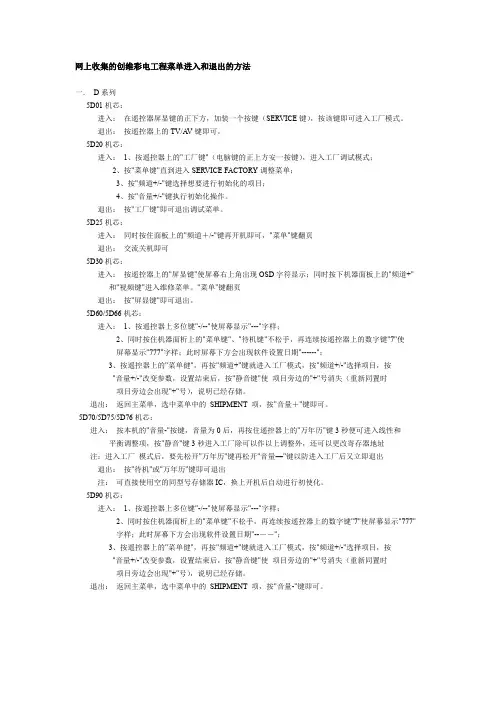
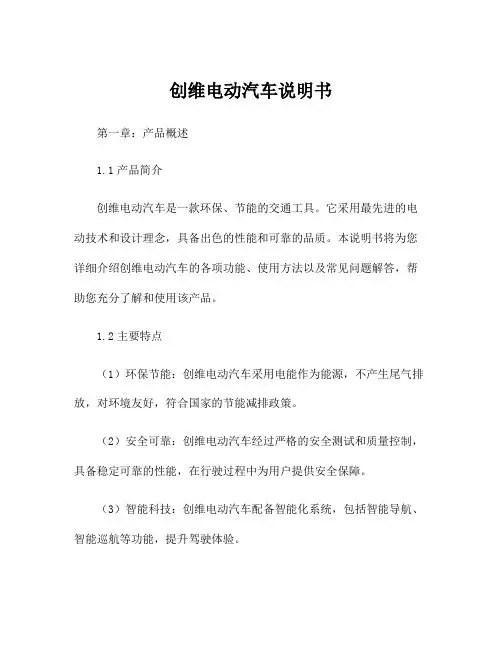
创维电动汽车说明书第一章:产品概述1.1产品简介创维电动汽车是一款环保、节能的交通工具。
它采用最先进的电动技术和设计理念,具备出色的性能和可靠的品质。
本说明书将为您详细介绍创维电动汽车的各项功能、使用方法以及常见问题解答,帮助您充分了解和使用该产品。
1.2主要特点(1)环保节能:创维电动汽车采用电能作为能源,不产生尾气排放,对环境友好,符合国家的节能减排政策。
(2)安全可靠:创维电动汽车经过严格的安全测试和质量控制,具备稳定可靠的性能,在行驶过程中为用户提供安全保障。
(3)智能科技:创维电动汽车配备智能化系统,包括智能导航、智能巡航等功能,提升驾驶体验。
(4)舒适乘坐:创维电动汽车采用人性化设计,提供宽敞舒适的座椅空间,为乘客带来愉悦的驾乘体验。
(5)便捷维护:创维电动汽车的维护保养简便易行,用户可以根据说明书的指导进行操作。
第二章:功能使用2.1充电方式创维电动汽车支持多种充电方式,包括普通家用电源、专业充电桩等,建议用户按照产品说明进行正确的充电操作。
2.2驾驶操作创维电动汽车与传统汽车的驾驶方式类似,但也存在一些差异。
用户需在开始使用之前熟悉各项驾驶功能的操作,以确保安全行驶。
2.3智能系统使用创维电动汽车配备智能系统,用户可以通过触摸屏或语音控制等方式进行操作,享受智能化的驾驶体验。
本章将详细介绍各项智能功能的使用方法。
第三章:常见问题解答3.1如何查看电量?创维电动汽车在仪表盘上设有电池电量显示器,用户可通过查看仪表盘上的指示灯或显示屏来了解电量情况。
3.2充电时间和里程数有关系吗?是的,充电时间与所能行驶的里程数有一定关系。
一般来说,充电时间越长,可行驶的里程数越远。
3.3如何确保充电安全?用户在使用充电设备时,应注意选择具备安全认证的产品,并按照说明书的要求正确操作,避免安全隐患的发生。
3.4如何进行维护保养?创维电动汽车的维护保养相对简便,用户只需按照说明书的要求进行常规检查和清洁,定期更换部分易损件,即可保证汽车的正常使用。
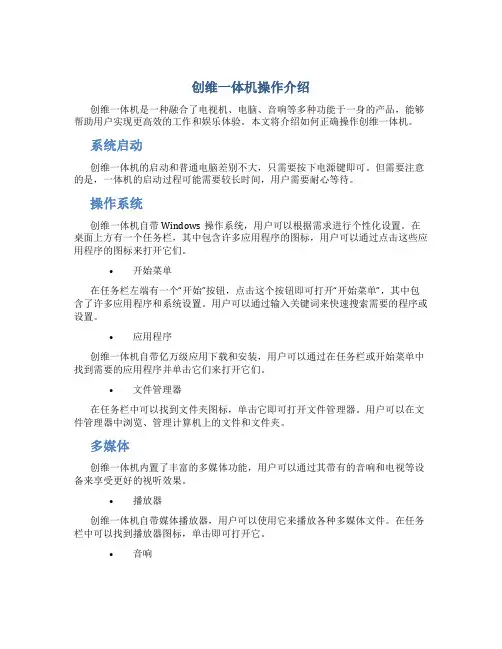
创维一体机操作介绍创维一体机是一种融合了电视机、电脑、音响等多种功能于一身的产品,能够帮助用户实现更高效的工作和娱乐体验。
本文将介绍如何正确操作创维一体机。
系统启动创维一体机的启动和普通电脑差别不大,只需要按下电源键即可。
但需要注意的是,一体机的启动过程可能需要较长时间,用户需要耐心等待。
操作系统创维一体机自带Windows操作系统,用户可以根据需求进行个性化设置。
在桌面上方有一个任务栏,其中包含许多应用程序的图标,用户可以通过点击这些应用程序的图标来打开它们。
•开始菜单在任务栏左端有一个“开始”按钮,点击这个按钮即可打开“开始菜单”,其中包含了许多应用程序和系统设置。
用户可以通过输入关键词来快速搜索需要的程序或设置。
•应用程序创维一体机自带亿万级应用下载和安装,用户可以通过在任务栏或开始菜单中找到需要的应用程序并单击它们来打开它们。
•文件管理器在任务栏中可以找到文件夹图标,单击它即可打开文件管理器。
用户可以在文件管理器中浏览、管理计算机上的文件和文件夹。
多媒体创维一体机内置了丰富的多媒体功能,用户可以通过其带有的音响和电视等设备来享受更好的视听效果。
•播放器创维一体机自带媒体播放器,用户可以使用它来播放各种多媒体文件。
在任务栏中可以找到播放器图标,单击即可打开它。
•音响创维一体机的音响配置取决于用户购买时的选择,但无论如何都配有一定的音响设备。
用户可以通过设置中的音量设置来调节音响的音量。
•电视功能创维一体机包含了电视功能,用户可以通过创维一体机来收看电视节目。
在任务栏或开始菜单中可以打开电视应用程序,通过调节电视信号来收看电视节目。
网络连接创维一体机支持有线和无线网络连接,用户可以自行选择一种适合自己的连接方式。
•有线连接使用有线连接需要将网线插入创维一体机的网口,然后按照提示设置相关网络参数。
有线连接速度通常较快。
•无线连接创维一体机自带无线网卡,用户可以通过选择连接无线网络并输入相关密码来完成无线连接。

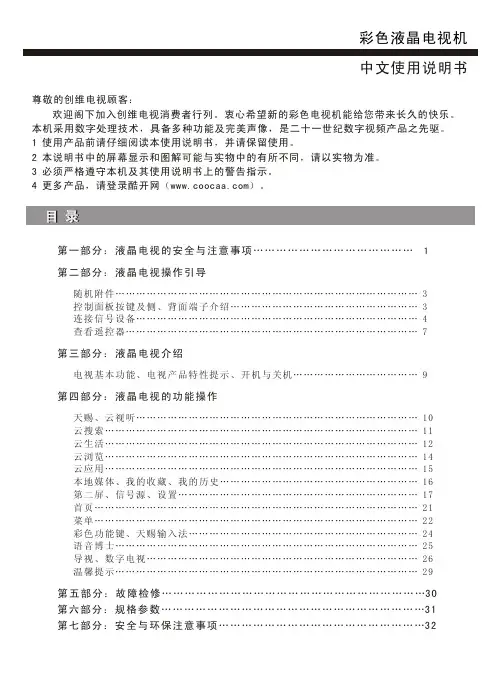
彩色液晶电视机中文使用说明书尊敬的创维电视顾客:欢迎阁下加入创维电视消费者行列。
衷心希望新的彩色电视机能给您带来长久的快乐。
本机采用数字处理技术,具备多种功能及完美声像,是二十一世纪数字视频产品之先驱。
1 使用产品前请仔细阅读本使用说明书,并请保留使用。
2 本说明书中的屏幕显示和图解可能与实物中的有所不同,请以实物为准。
3 必须严格遵守本机及其使用说明书上的警告指示。
4 更多产品,请登录酷开网()。
第一部分:液晶电视的安全与注意事项 (1)第二部分:液晶电视操作引导随机附件 (3)控制面板按键及侧、背面端子介绍 (3)连接信号设备 (4)查看遥控器 (7)第三部分:液晶电视介绍电视基本功能、电视产品特性提示、开机与关机 (9)第四部分:液晶电视的功能操作天赐、云视听 (10)云搜索 (11)云生活 (12)云浏览 (14)云应用 (15)本地媒体、我的收藏、我的历史 (16)第二屏、信号源、设置 (17)首页 (21)菜单 (22)彩色功能键、天赐输入法 (24)语音博士 (25)导视、数字电视 (26)温馨提示 (29)第五部分:故障检修 (30)第六部分:规格参数 (31)第七部分:安全与环保注意事项 (32)1不正确的使用会导致触电或火灾事故。
为防止发生危险情况,请在安装使用和清洁本机时遵照下述指示。
为确保您的安全及延长彩色电视机的使用寿命,请仔细阅读下述安全注意事项。
警告▪机内有高压,非专业人员切勿打开后盖,以防发 生电击危险。
▪为避免产品损坏,在雷雨、闪电的情况下,应不 要使用本机,并拔掉电源插头、天线或电线回路。
▪凡具有危险带电端子警告标识和说明,以及与危 险带电端子连线的外部导线,需要由经过指导的 人员来安装。
▪为了预防火灾,本产品外壳上不应放置裸露的火 焰源,如点燃的蜡烛。
▪设备不得受水滴或水溅,设备上不应放置诸如花 瓶一类的等装满液体的物品。
▪电视机使用中发现异常(如有异味等)或不慎将 异物落入机内,应立即关闭电视机并拔出插头, 尽快与保修单位联系检修。
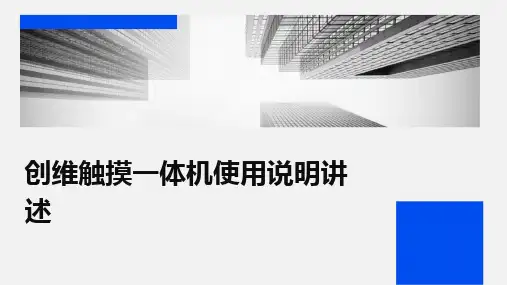
述•产品概述•设备安装与连接•界面与功能介绍目录•触摸操作与手势识别•软件应用与兼容性•设备维护与保养该设备采用了先进的触摸屏技术,支持多点触控,操作简便、直观。
创维触摸一体机具有高清晰度、高亮度、高对比度的显示屏幕,能够呈现出生动、逼真的图像和视频。
创维触摸一体机是一种集成了触摸屏、高清显示、多媒体播放、电脑主机等功能的智能化终端设备。
创维触摸一体机简介创维触摸一体机集成了电脑主机、多媒体播放器、触摸屏等多种功能于一身,满足了用户的多样化需求。
多功能性采用高品质液晶显示屏,分辨率高、色彩鲜艳、画面清晰,为用户带来极佳的视觉体验。
高品质显示支持多点触控,操作简便直观,提高了用户的使用体验。
触控操作采用先进的节能技术,降低了设备的功耗和发热量,同时符合环保要求。
节能环保产品特点与优势教育领域企业会议公共展示商业广告应用场景01020304创维触摸一体机可作为互动式电子白板使用,方便教师进行教学演示和学生互动。
可作为会议室的多媒体演示设备,支持视频会议、远程协作等功能,提高会议效率。
在博物馆、图书馆、展览馆等公共场所作为信息展示和导览设备使用。
在商场、酒店、餐厅等商业场所作为广告和信息发布平台使用。
010204设备安装步骤选择合适的安装位置,确保一体机周围空间充足,方便操作和散热。
根据安装孔位,在墙面或支架上标记出安装孔,并使用电钻打孔。
将膨胀螺丝或专用挂架安装在墙面或支架上,确保安装牢固。
将一体机挂在挂架上,调整角度至合适位置,并锁紧固定螺丝。
03连接电源及信号源将一体机电源线插入电源插座,并确保电源插座接地良好。
使用HDMI、VGA等连接线将信号源(如电脑、笔记本等)与一体机连接。
连接音频线,将音频输出设备(如音响、功放等)与一体机连接。
按下一体机侧面的电源开关,启动设备。
若需要使用触摸功能,需在初始化过程中校准触摸屏,确保触摸精度。
设备启动后,根据屏幕提示进行初始化设置,包括语言、时区、网络等。
创维电视操作指南引言:创维电视作为一款技术先进、功能强大的电视产品,为用户提供了全方位的娱乐体验,带来了更加清晰、逼真的画面和更加震撼的音效。
本操作指南将为用户详细介绍创维电视的各项功能和操作方法,帮助用户充分利用创维电视的强大功能,获得更好的使用体验。
一、基本操作1.开关机:按电源按钮开启电视,按住电源按钮数秒可关闭电视。
2.遥控器操作:将遥控器对准电视机,按下对应按键进行操作。
二、信号源切换创维电视支持多种信号源,用户可以根据需要进行切换。
1.数字电视:按【TV】按钮切换至数字电视。
2.HDMI:按【HDMI】按钮切换至HDMI信号源。
3.AV:按【AV】按钮切换至AV信号源。
三、频道与音量控制1.频道切换:按【+】或【-】按钮切换至下一个或上一个频道。
2.音量控制:按【+】或【-】按钮调节音量大小。
四、菜单与设置1.菜单调用:按【MENU】按钮弹出主菜单。
2.设置:通过主菜单进入设置界面,进行相关设置。
五、网络设置1.有线连接:将网络线插入电视背面的网口。
2.无线连接:进入设置界面,在网络设置中选择无线网络,并按照提示进行连接。
1.进入应用商店:在主菜单中选择应用商店,按【确定】进入。
2.应用:在应用商店主界面中,选择功能,输入应用名称。
4.打开应用:在应用商店或主菜单中找到已安装的应用,并按【确定】打开使用。
七、音频和图像设置创维电视允许用户根据个人喜好进行音频和图像的优化调整。
1.音频设置:进入设置界面,在音频设置中可调整音效、增益等参数。
2.图像设置:进入设置界面,在图像设置中可调整亮度、对比度、色彩等参数。
八、屏幕投射功能创维电视支持屏幕投射功能,用户可以将手机、平板等设备的内容投射到电视屏幕上。
1.手机投射:打开手机的无线投射功能,选择创维电视,进行投射。
2.平板投射:打开平板的无线投射功能,选择创维电视,进行投射。
九、声音解码设置创维电视支持多种音频解码模式,用户可以根据需求进行设置。
主页面030405071.0目录推荐应用083.0应用商店094.0本地应用105.0下方功能按钮116.0视频播放2.0本地视频播放2.1在线视频播放2.21213清理6.1主页6.21415场景6.3设置6.41617WIFI 6.4-1调节6.4-21818手柄管理6.4-3更新6.4-419更多6.4-52021蓝牙6.4-5-1显示6.4-5-22223声音6.4-5-3应用6.4-5-42425存储6.4-5-5电池6.4-5-62627内存6.4-5-7投射6.4-5-82829安全6.4-5-9语言和输入法6.4-5-103031备份和重置6.4-5-11日期和时间6.4-5-1232关于设备6.4-5-131.0主页面进入系统,默认到主界面,主界面上方展示推荐应用,下方展示可点击图标。
左侧应用商店,右侧本地应用,下方图标包括“清理应用”、“主界面”、“场景”、“设置”。
点击后可进入下层页面,系统若无翻页按钮,则需按住确认键,上下拖动,实现翻页。
视频播放本地选中一个视频文件,点击后进入系统自带播放器播放。
播放器提供“退出”功能,点击后关闭播放器,并退回到上一页。
“音量”按钮,点击后可通过光标调节音量大小。
“暂停”按钮,点击后暂停视频播放。
“上一曲”、“下一曲”,点击后切换播放内容。
“视角调节”,点击后可重新定位视频中心位置。
“锁定视角”,解锁后,根据使用者所确定的中心位置移动。
本地视频播放2.1设置中,包括“屏幕调节”、“模式选择”、“场景选择”、“播放模式”。
“屏幕调节”,点击后可选择屏幕比例。
“模式选择”可让用户选择播放模式,正常播放,左右对调播放,上下对调播放。
还可以选择2D平面播放,180°环绕播放和360°3D播放。
010203(正常播放)(180˚环绕播放)(360˚3D播放)在线视频播放2.2选择应用后,进入到应用提供的播放列表,根据应用本身提供的播放器播放视频内容。
创维电视使用技巧创维电视是一款非常受欢迎的电视品牌,它拥有先进的技术和丰富的功能。
以下是一些创维电视的使用技巧:1. 声音设置:根据个人喜好来调整电视的音量和声音效果。
可以通过远程控制器上的音量调节按钮来增加或减小音量,还可以进入设置菜单来调整音效模式,如标准、电影、音乐或游戏模式。
2. 图像设置:可以根据个人喜好进行图像调整。
可以调整亮度、对比度、色彩和清晰度等参数,以获得更好的画面效果。
也可以选择不同的画面模式,如标准、动态、电影或游戏模式。
3. 信号源切换:创维电视通常有多个信号源选项,如电视信号、HDMI、USB、AV等。
可以通过远程控制器上的源按钮或者通过主菜单中的设置来切换不同的信号源。
4. 网络连接:创维电视支持有线和无线网络连接。
可以通过有线网线将电视连接到路由器上,也可以通过Wi-Fi连接到无线网络。
连接到网络后,可以享受到网络视频、在线游戏和应用程序等功能。
5. 应用程序:创维电视通常内置了许多应用程序,如腾讯视频、优酷、爱奇艺等。
可以通过远程控制器上的应用程序按钮或者通过主菜单中的应用程序来打开并使用这些应用程序。
6. 外部设备连接:创维电视支持连接外部设备,如游戏机、DVD播放器、摄像机等。
可以通过HDMI、AV或USB等接口来连接这些设备,并通过远程控制器上的输入按钮或者通过主菜单中的设置来切换不同的外部设备。
7. 录制和追赶电视节目:创维电视通常支持录制电视节目和追赶电视节目的功能。
可以通过连接U盘或硬盘驱动器来录制和存储喜欢的电视节目,并可以通过远程控制器上的相应按钮来追赶喜欢的电视节目。
总而言之,创维电视有许多有用的功能和设置选项,可以根据个人喜好来调整使用。
以上是一些常见的创维电视使用技巧,希望能对您有所帮助。
创维一体机使用方法和操作流程随着科技的不断发展,一体机在办公和家庭生活中的应用越来越广泛。
作为一种能够集成打印、复印、扫描等多种功能的设备,一体机给我们的生活和工作带来了极大的便利。
而创维一体机作为一体机设备中的佼佼者,其功能丰富、操作简便,受到了广大用户的喜爱。
那么,接下来我们就来详细了解一下创维一体机的使用方法和操作流程。
一、创维一体机的基本功能介绍创维一体机是一种集成了打印、复印、扫描等功能于一体的设备。
它不仅可以满足日常生活中办公打印的需求,还可以实现文件的复印和扫描处理。
而创维一体机所采用的数码技术,使得其打印速度快、清晰度高、色彩艳丽,给用户带来了极佳的使用体验。
二、创维一体机的使用方法1.打印功能的使用方法(1)首先,将待打印的文件保存到电脑中,然后在电脑上打开文件,进入文件打印界面。
(2)将创维一体机接通电源,并将打印纸放入纸槽中。
调整纸槽大小,保证纸张平整。
(3)在电脑上设置好打印参数,比如打印的份数、颜色、纸张大小等,并选择连接创维一体机的打印机。
(4)确认打印设置无误后,点击打印按钮即可开始打印。
2.复印功能的使用方法(1)将待复印的文件放入创维一体机的扫描台上,并将文件盖好。
(2)在一体机的控制面板上选择复印功能,设置所需的复印参数,比如复印份数、颜色、纸张大小等。
(3)确认设置无误后,点击开始复印按钮即可开始复印。
3.扫描功能的使用方法(1)将待扫描的文件放入创维一体机的扫描台上,并将文件盖好。
(2)在一体机的控制面板上选择扫描功能,设置所需的扫描参数,比如扫描分辨率、扫描方式等。
(3)确认设置无误后,点击开始扫描按钮即可开始扫描。
三、创维一体机的操作流程1.打开电源首先,将创维一体机接通电源,并按下开关机按钮,待设备启动完成后即可进入操作界面。
2.选择功能在创维一体机的控制面板上,选择所需的功能,比如打印、复印、扫描等。
3.设置参数根据需要,设置所需的打印、复印、扫描参数,比如纸张大小、颜色、分辨率等。
创维彩电各种机芯进入与退出工厂模式汇总一.D系列5D01机芯:进入:在遥控器屏显键的下方,加装一个按键(SERVICE“工厂”键),按该键即可进入工厂模式。
退出:按遥控器上的TV/A V键即可。
5D20机芯:进入:按遥控器上的“工厂键”(在电脑键的正上方加装一具按键),进入工厂调试模式。
反复按几下“菜单键”直到进入SERVICEFACTORY调整菜单:按“频道+/-”键选择想要进行初始化的项目:按“音量+/-”键执行初始化选定项。
退出:按“工厂键”即可退出调试菜单。
5D26机芯:进入:同时按面板上的“频道+/-”键,开机即可:按“菜单”键切换菜单,“频道+/-”键选择项目,“音量+/-”键改变参数。
退出:交流关机即可退出。
5D28机芯:进入:首先按一下遥控的“—/——(多位)”.键,屏幕上将显示“囗囗囗”,然后将百位数设为“2”(其它两位不用设置),接着按“菜单”键,在声音菜单中,选中“重低音”项,最后输入“6879”,即可进入工厂模式。
退出:按一下“待机”键,即可退出工厂模式。
说明:在工厂调试时,遥控器听数字键可作为快捷方式,其中,1对应白平衡2应OSD,3 对应EFPROM,4对应旋转设定,5 对应DPTV1,6对应DPTV2,7 对应DPTV,8 对应TA1316,9 对应TDA9859,0对应TDA9112.. 5D30机芯:进入:按遥控器上的“屏显键”使屏幕右上角出现OSD字符显示:同时按下面板上的“频道+”和“视频键”进入维修菜单。
退出:按屏显键即可退出。
说明:在工厂调试时,按“菜单”键翻页。
5D60/5D66机芯:进入:按遥控器上多位键“-/――”使屏幕显示“――”字样:同时按住机器面板上的“菜单键”“待机键”不松手,再按遥控器上的数字键“7”使屏幕显示“777”字样:此时屏膜下方会出现软件设置日期“――――――”;按遥控器上的“菜单键”,再按“频道+”键就进入工厂模式,按“频道+/-”键选择项目,“音量+/-”键改变参数。
创维一体机操作介绍一、开机与关机1.开机方法:按下电源按钮后,等待几秒钟,系统将会自启动。
在开机过程中,不要随意关闭电源或断开供电。
2.关机方法:点击"开始"菜单,在弹出的菜单中选择"关机",然后选择"关机"或"重启"选项。
等待系统自动关闭后,切勿强制关机。
二、系统操作1.桌面:开机后,会自动进入桌面界面。
桌面上会有各种快捷方式和图标,可以通过点击它们来打开相应的应用程序或文件。
2.开始菜单:点击屏幕左下角的"开始"按钮,可以打开开始菜单。
开始菜单中包含了许多常用的应用程序、设置和文件夹等选项。
3.任务栏:任务栏位于屏幕底部,包含了开始按钮、系统托盘、通知区域和快速启动栏等。
通过任务栏可以轻松切换应用程序、查看系统状态和管理快捷方式等。
4.文件管理器:点击桌面上的"我的电脑"或"此电脑"图标,可以打开文件管理器。
文件管理器可以用于查看和管理计算机中的文件和文件夹。
三、网络连接1.有线网络连接:将网线插入创维一体机后面的网口,系统会自动连接到网络。
如果未成功连接,请检查网线的连接状态和网络设置。
2.无线网络连接:点击系统右下角的网络图标,在弹出的菜单中选择要连接的Wi-Fi网络,输入密码后,即可连接到无线网络。
四、应用程序1.打开应用程序:在桌面或开始菜单中找到要打开的应用程序的图标,双击图标即可启动该程序。
也可以使用桌面上的框来查找并打开应用程序。
2.关闭应用程序:点击应用程序窗口右上角的"X"按钮,或者在任务栏上找到正在运行的应用程序图标,右键点击后选择"关闭窗口"选项。
五、娱乐功能1.音乐播放:双击桌面上的音乐播放器图标,或者打开开始菜单选择音乐播放器应用程序,即可打开音乐播放器界面,可以通过界面上的按钮来播放、暂停、切换音乐等。
创维a7d使用说明
一、前言
创维a7d是一款智能电视,具有多种功能,包括观看电视节目、播放网络视频、连接外部设备等。
本文将详细介绍创维a7d的使用方法及注意事项。
二、基本操作
1.开机与关机
按遥控器上的电源键即可开机或关机。
2.切换信号源
遥控器上的“输入”键可以切换不同的信号源,包括电视信号、HDMI 接口等。
3.音量调节
遥控器上的音量加减键可以调节音量大小。
4.频道切换
遥控器上的数字键可以直接输入频道号码进行频道切换。
5.菜单操作
按下遥控器上的“菜单”键可以进入主菜单,在主菜单中可以进行各种设置和操作,例如调整图像和声音效果、搜索频道等。
三、网络连接
1.Wi-Fi连接
进入主菜单,选择“网络设置”,然后选择“Wi-Fi”,搜索并连接到可用的Wi-Fi网络即可。
2.有线连接
使用网线将电视与路由器相连,进入主菜单,选择“网络设置”,然后选择“有线网络”,完成相关设置即可。
四、应用安装与使用
1.应用商店下载安装应用程序:进入主菜单,选择“应用商店”,搜索需要下载的应用程序并安装。
2.使用已安装的应用程序:进入主菜单,选择已安装的应用程序,打开并使用。
五、外部设备连接
1. HDMI接口连接
将外部设备(如电视盒子、游戏机等)通过HDMI线连接到创维a7d 电视上,然后切换到相应的信号源即可。
B接口连接
将U盘或其他存储设备通过USB线连接到创维a7d电视上,然后进入主菜单,在“多媒体”中找到并打开相关文件即可。
六、注意事项
1.遥控器使用时要注意避免与其他遥控器混淆。
2.使用过程中要注意保持通风良好,避免电视过热。
3.不要在湿度较大的环境下使用电视机,以免出现故障。
4.长时间观看电视可能会对眼睛造成伤害,建议适当休息或调整观看距离和角度。